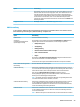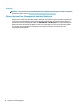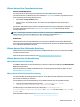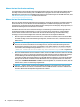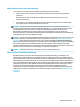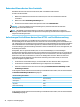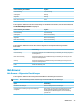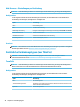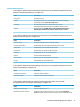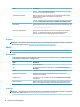HP ThinPro 6.2 Administrator Guide
Table Of Contents
- Einführung
- Übersicht über die Benutzeroberfläche
- Verbindungskonfiguration
- Verbindungstypen
- Citrix
- RDP
- VMware Horizon View
- VMware Horizon View – Einstellungen pro Verbindung
- VMware Horizon View-Sitzungen mit mehreren Monitoren
- VMware Horizon View-Tastenkombinationen
- VMware Horizon View-Multimedia-Umleitung
- VMware Horizon View-Geräteumleitung
- Ändern des VMware Horizon View-Protokolls
- Anforderungen für die VMware Horizon View HTTPS- und Zertifikatverwaltung
- Web Browser
- Zusätzliche Verbindungstypen (nur ThinPro)
- HP True Graphics
- Active Directory Integration
- Systemsteuerung
- Systeminformationen
- HP Smart Client Services
- Unterstützte Betriebssysteme
- Voraussetzungen für HP Smart Client Services
- Abrufen von HP Smart Client Services
- Anzeigen der Automatic Update-Website
- Erstellen eines Automatic Update-Profils
- Aktualisieren von Thin Clients
- Profile Editor
- Öffnen von Profile Editor
- Laden eines Clientprofils
- Anpassung von Clientprofilen
- Konfiguration eines seriellen oder parallelen Druckers
- Fehlerbeseitigung
- USB-Updates
- BIOS-Tools (nur Desktop-Thin Clients)
- Ändern der Größe der Flash-Laufwerk-Partition
- Registrierungsschlüssel
- Audio
- CertMgr
- ComponentMgr
- ConnectionManager
- ConnectionType
- DHCP
- Dashboard
- Display
- Domain
- Network
- Power
- SCIM
- ScepMgr
- Search
- Serial
- SystemInfo
- TaskMgr
- USB
- auto-update
- background
- config-wizard
- desktop
- entries
- keyboard
- logging
- login
- mouse
- restore-points
- screensaver
- security
- shutdown
- sshd
- time
- touchscreen
- translation
- usb-update
- users
- vncserver
- Index
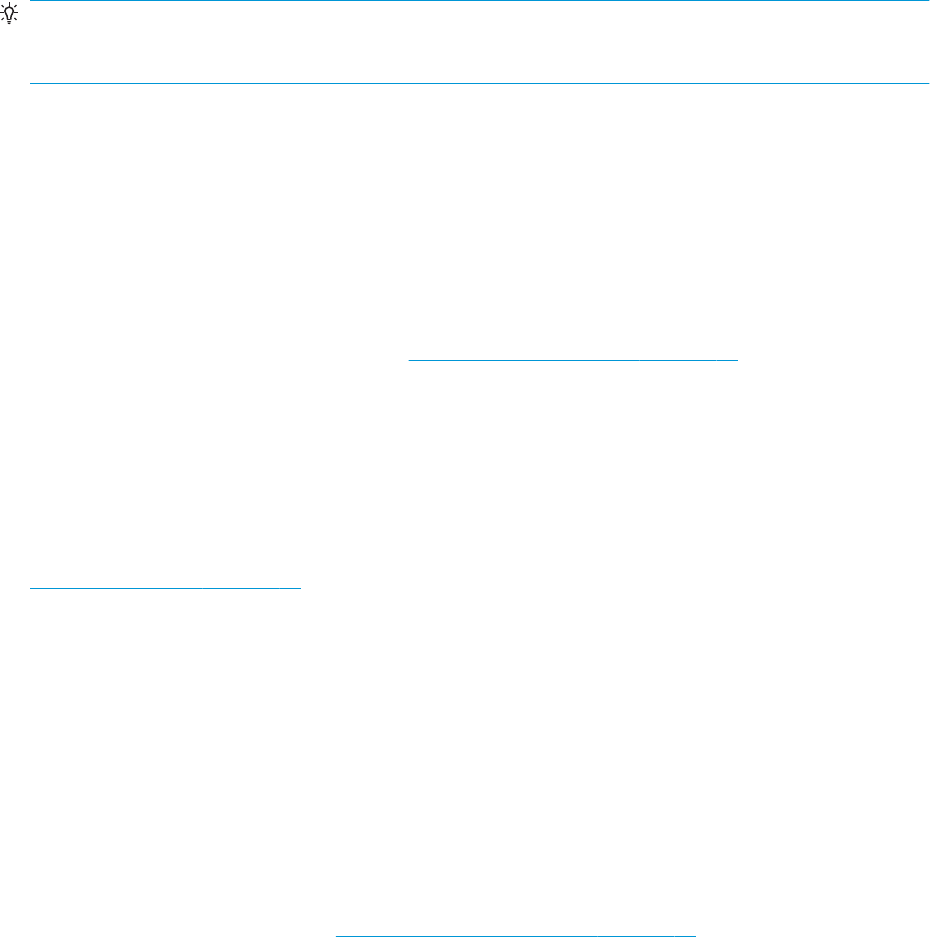
VMware Horizon View-Tastenkombinationen
Windows Tastenkombinationen
Zur Unterstützung der Windows Systemverwaltung unterstützt VMware Horizon View die
Tastenkombinationen von Windows. Wenn Sie zum Beispiel Strg+Alt+Entf verwenden, zeigt VMware Horizon
View eine Meldung mit den folgenden Optionen an:
●
Einen Befehl mit Strg+Alt+Entf senden.
●
Sitzung trennen – Verwenden Sie dies, wenn Sie keine andere Möglichkeit haben, die Sitzung zu
beenden.
Die Windows Tastenkombinationen werden an die Remote-Desktop-Sitzung weitergeleitet. Das Ergebnis ist,
dass lokale Tastenkombinationen wie Strg+Alt+Tabulator und Strg+Alt+F4 nicht innerhalb der Remote-
Sitzung funktionieren.
TIPP: Um Sitzungen umschalten zu können, deaktivieren Sie die Optionen Obere Menüleiste ausblenden im
VMware Horizon View Connection Manager oder über den Registrierungsschlüssel root/
ConnectionType/view/connections/<UUID>/hideMenuBar.
Medientasten
VMware Horizon View verwendet Medientasten zur Steuerung von Optionen wie Lautstärke, Wiedergabe/
Pause und Stummschaltung während eines Remote-Desktop-Sitzung. Damit werden Multimediaprogramme
wie z. B. Windows Media Player unterstützt.
VMware Horizon View-Multimedia-Umleitung
VMware Horizon View-Verbindungen unterstützen die MMR-Funktionalität, wenn sie mit dem Microsoft RDP-
Protokoll verwendet werden.
Weitere Informationen hierzu nden Sie unter RDP-Multimedia-Umleitung auf Seite 22.
VMware Horizon View-Geräteumleitung
VMware Horizon View-USB-Umleitung
Um USBR für VMware Horizon View-Verbindungen zu aktivieren, wählen Sie im USB-Manager VMware Horizon
View als Remoteprotokoll.
Weitere Informationen zu USBR, einschließlich Geräte- und klassenspezische Umleitung, nden Sie unter
RDP-USB-Umleitung auf Seite 23
VMware Horizon View-Massenspeicherumleitung
Sie müssen das RDP-Verbindungsprotokoll verwenden, um die Massenspeicher-Umleitung mit einer VMware
Horizon View-Verbindung zu verwenden.
Zur Durchführung einer Laufwerksumleitung von einem USB-Laufwerk oder internen SATA-Laufwerk:
▲
Fügen Sie in der Option Befehlszeilenargumente - xfreerdpoptions=’/drive:
$foldname,shared folder path, share device’ hinzu.
Zum Beispiel gibt in einer VMware Horizon View-Verbindung –xfreerdpoptions=’/
drive:myfolder,/home/user,/dev/sda2' den /home/user auf dem Laufwerk /dev/sda2 als
myfolder frei.
Weitere Einzelheiten nden Sie unter RDP-Massenspeicherumleitung auf Seite 23.
VMware Horizon View 31